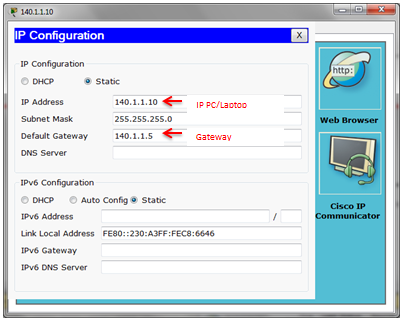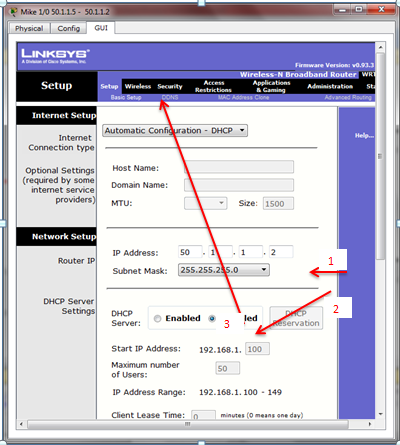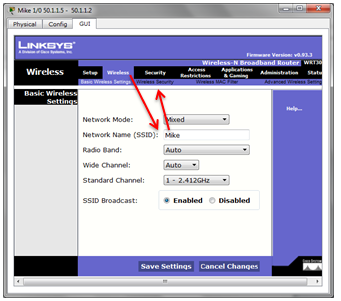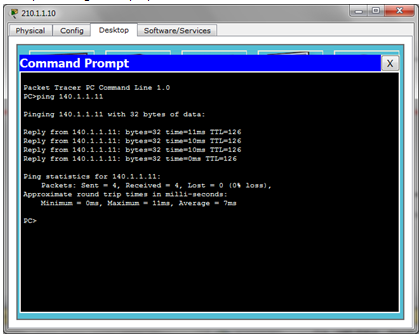1. Buat 5 LAN
Callsign : Kilo, Limo, Mike, November, Oscar
( 1 Server, 1 PC, 1 Laptop)
a) Kelas A
a.
Mike
(WLAN)
-
Server
50.1.1.1
-
Linksys 50.1.1.2
-
Gateway
50.1.1.5
-
Laptop
50.1.1.10
-
PC
50.1.1.11
b) Kelas B
a.
Limo
-
Server
200.1.1.1
-
Gateway
200.1.1.5
-
Laptop
200.1.1.10
-
PC
200.1.1.11
b. Oscar
-
Server
210.1.1.1
-
Gateway
210.1.1.5
-
Laptop
210.1.1.10
-
PC
210.1.1.11
c) Kelas C
a.
Kilo
-
Server
140.1.1.1
-
Gateway
140.1.1.5
-
Laptop
140.1.1.10
-
PC
140.1.1.11
b. November
-
Server
160.1.1.1
-
Gateway
160.1.1.5
-
Laptop
160.1.1.10
-
PC
160.1.1.11
2.
Setting IP di masing-masing LAN
Ex: Kilo
-
Server
140.1.1.1
-
Gateway
140.1.1.5
-
Laptop
140.1.1.10
-
PC
140.1.1.11
a) Server
b) Laptop/PC
c) Tambahkan Switch PT-Empty
Penjelasan :
1. Double klik di Switch PT-Empty, pilih
Physical untuk menambah module
2. Matikan Switch sebelum menambahkan module
3. Pilih PT-SWITCH-NM-1CFE
4. Drag/Tarik ke Port yang kosong.
d) Hubungkan Laptop, PC , dan Server ke
Switch dengan kabel Copper Straight.
e) Hubungkan Switch ke FastEthernet
Router 0/0 dengan kabel Copper Straight.
Lalu, tambahkan IP
Default Gateway ke FastEthernet 0/0 di Router, dan Checklist “On” di Port
Status.
f)
Lakukan
hal yang sama untuk membuat LAN Limo, November dan Oscar seperti di atas.
3. Setting WLAN (Mike)
a) Setting IP Laptop,PC dan Server
seperti LAN Kilo.
b) Ganti Switch dengan Linksys (Untuk
akses wireless).
c)
Setting Linksys
Setting Linksys
Penjelasan :
1. Isi IP untuk Linksys
2. DHCP Server di Disable à klik Save (Paling bawah)
3.
Klik Wireless
Klik Wireless
4. Isi Network Name (SSID) dengan “Mike”
5. Save
6. Klik Wireless Security
7. Security Mode : WPA2 Personal
Passphrase : mike1234
8. Klik save (paling bawah)
d) Di Laptop/PC
1. Ganti module dengan Linksys-WPC300N
2. Klik PC Wireless
3. Pilih Mike, lalu klik Connect
4. Masukkan Password, lalu klik connect.
e) Hubungkan Server ke Linksys dan
linksys ke Router dengan kabel Straight.
Dan setting IP gateway di
FastEthernet 0/0 di router.
4.
Tambahkan 3 Router ( Left, Center, Right),
Karena menggunakan Fiber Optic, Tambahkan
module PT-ROUTER-NM-1FGE pada
masing-masing router.
5.
Tambahkan 1 Switch PT-Empty untuk menghubungkan
3 Router.
Tambahkan module PT-SWITCH-NM-1FGE pada switch.
1)
Hubungkan Masing-masing Router ke Switch dengan
Fiber Optik.
2)
Setting IP untuk masing-masing FO. Left
(220.1.1.1), Center(220.1.1.3), Right(220.1.1.5)
3)
Untuk bisa saling terkoneksi antara PC di Router
Left dengan PC di router center/right. Setting ROUTING Static.
4)
Lakukan hal yang sama untuk Router Center dan Right.
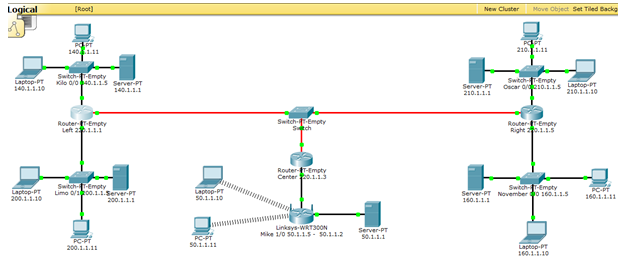
6.
HTTP ( di server)
7.
Tes HTTP – Web Browser
Dari PC/Laptop 1 Area.
Dari PC/Laptop di luar area
Sekian tutorial membuat "Simulasi Routing menggunakan Cisco Packet Tracer".
Kurang lebihnya mohon dimaklumi.
Putfan :)